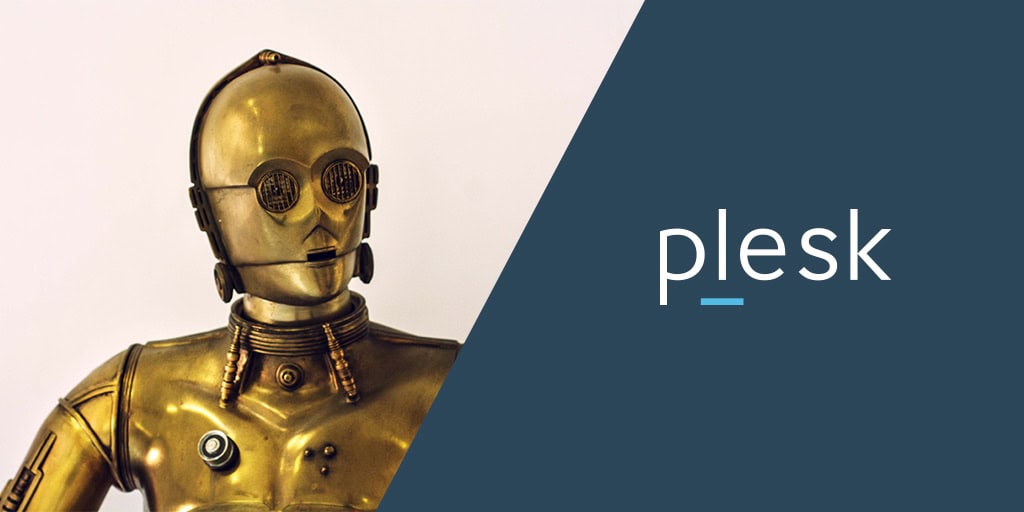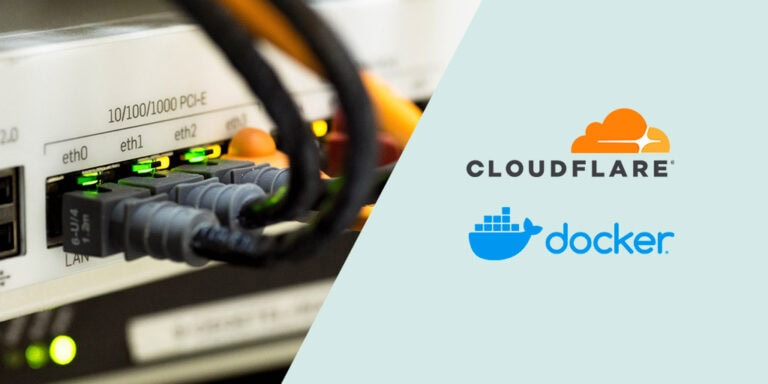Con este artículo aprenderemos juntos a cambiar el contenido por defecto que aparece cuando creamos nuevos dominios en Plesk.
Al crear un nuevo dominio, se crean una serie de carpetas. Entre ellas se encuentra httpdocs, que contiene la página inicial de aterrizaje para todos los nuevos dominios del servidor. La vemos a continuación:
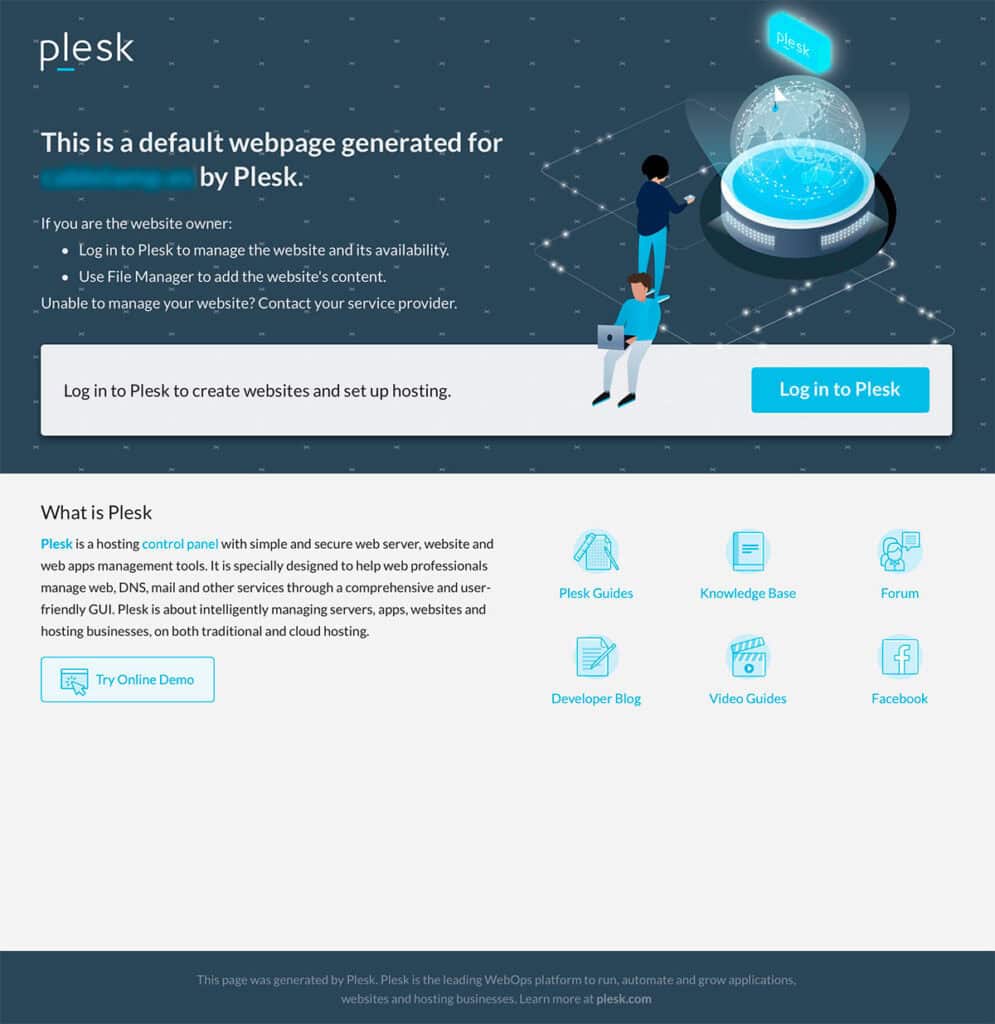
En mi opinión, esta página es poco amigable. Además, expone la ruta para hacer login en la cuenta, algo que no interesa, ya que si alguien ingresa al dominio recién creado tendrá datos como la URL y el puerto para hacer el login en el servidor. Ya sabes, cuanto menos información demos, más seguros estaremos 😉.
Nuestro objetivo es mejorar la página inicial de aterrizaje para cualquier dominio en el que estemos comenzando a trabajar.
Te presentamos un ejemplo que utilizamos en Charrúa cuando creamos nuevos dominios en alguno de nuestros servidores:

✍️ Lista de tareas a realizar para cambiar el contenido por defecto para nuevos dominios en Plesk
- Descarga el paquete correspondiente a tu versión de Plesk.
- Modifica y agrega los archivos a la carpeta
httpdocs. - Crea el nuevo paquete.
- Súbelo a tu servidor Plesk.
- Verifica que se hayan subido los archivos.
Descarga el paquete correspondiente a tu versión de Plesk.
Puedes tener instalado Plesk en un servidor con Windows o Linux, y seguramente utilices alguna de las versiones: Onyx y Obsidian. Deberás asegurarte de cuál utilizas.
Puedes hacerlo de dos maneras, por línea de comandos o directamente mirando tu panel principal. Por línea de comandos (debes hacerlo con el usuario root) puedes ejecutar:
# plesk version
Product version: Plesk Obsidian xxxxxxx
OS version: xxxxxxx
Build date: xxxxxxx
Revision: xxxxxxxSi lo quieres ver desde el panel principal, basta solo con conectarte a Plesk y buscar la versión en la barra lateral derecha:
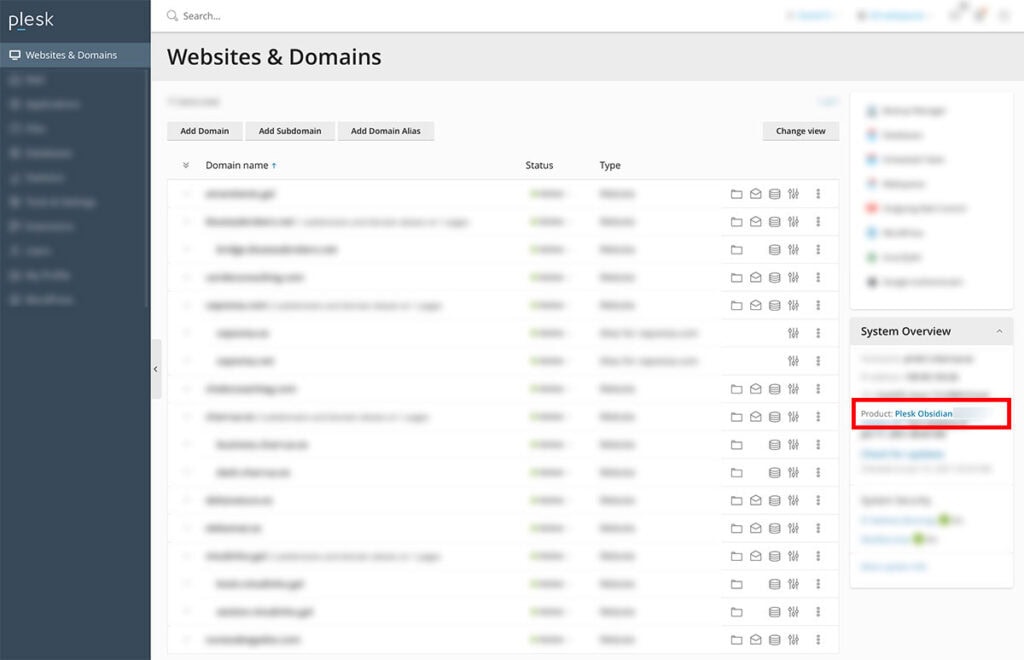
Una vez conozcas la versión que utilices, puedes descargarte el paquete correspondiente:
- Obsidian para Linux: Linux_skeleton_obsidian.zip
- Onyx para Linux: Linux_default_skeleton.zip
- Obsidian para Windows: Windows_skeleton_obsidian.zip
- Onyx para Windows : Windows_default_skeleton.zip
☝️ Puedes consultar los enlaces y documentación en el artículo publicado en Plesk.
Modifica y agrega los archivos a la carpeta httpdocs.
Luego de descargar el paquete correspondiente, descomprime el archivo ZIP y abre la carpeta httpdocs. Esta carpeta es la que se crea en la raíz de tu nuevo espacio web para el dominio.
Dentro encontrarás un archivo index.html que puedes modificar a tu gusto y agregar carpetas con archivos. Por ejemplo: img, css, etc.
¿NECESITAS AYUDA CON TU WEB?
Crea el nuevo paquete.
Una vez hayas finalizado la edición de tu página predeterminada, procederemos a comprimir todo el paquete nuevamente y utilizaremos otro nombre para no generar conflictos. En nuestro caso hemos renombrado el nuevo paquete a linux_skeleton_obsidian_charrua.
☝️Recuerda que el paquete que generes debe tener todas las carpetas que tenía el paquete original que has descargado, de lo contrario podrías generar problemas en la estructura de carpetas cuando generes un nuevo espacio web. Nuestro único objetivo es modificar la carpeta httpdocs y su contenido.
🐞Ten cuidado si comprimes desde Mac, ya que al comprimir se agregan carpetas y archivos como .DS_Store y __MACOSX.
El archivo zip debe contener en la raíz sólo las carpetas que vienen en el paquete original.
Súbelo a tu servidor Plesk.
Para cargarlo a tu servidor primero inicia sesión. Luego busca en el menú lateral izquierdo la opción Herramientas y Recursos o Tools & Resources.
Una vez dentro, deberás pinchar en Virtual Host Template.
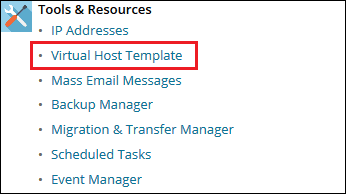
Selecciona el nuevo paquete comprimido y cárgalo al servidor.
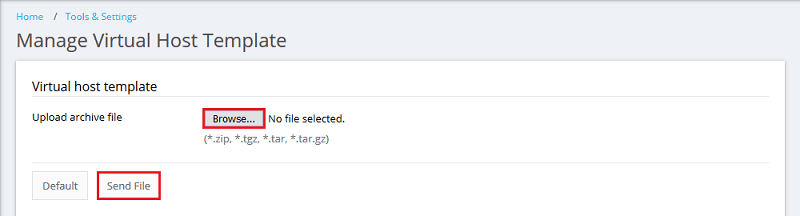
Verifica que se hayan subido los archivos.
Una vez que hayas cargado el nuevo paquete, verifica que existen las carpetas que incluía tu paquete.
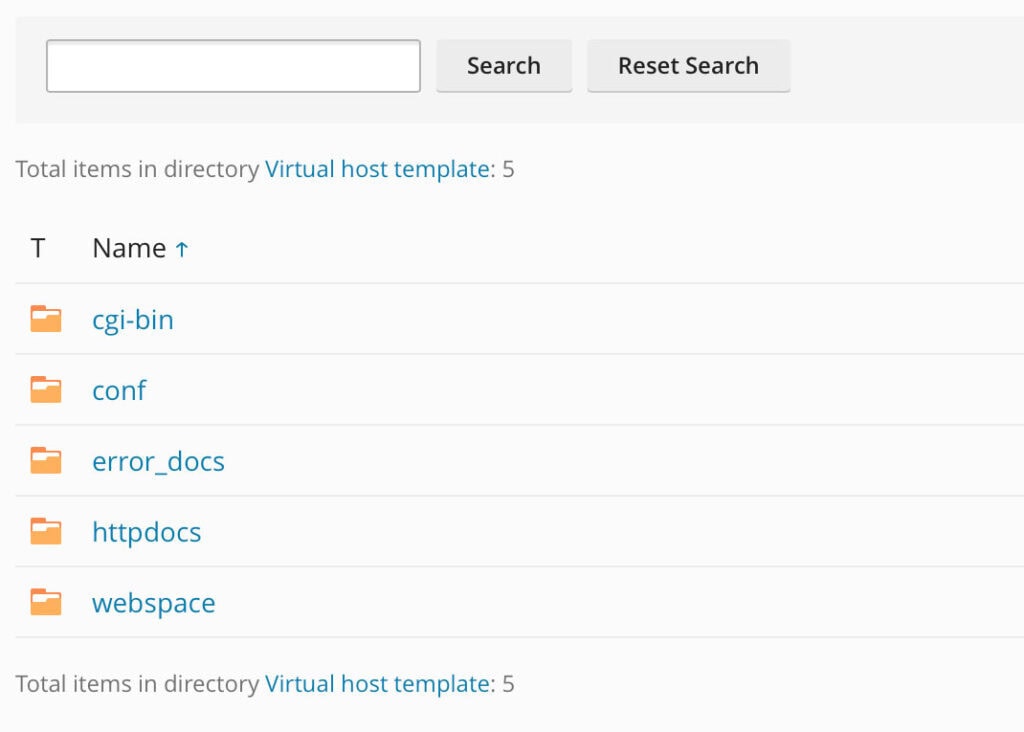
Si por alguna razón, no ves ninguna carpeta es porque tu paquete zip no era válido. Si esto sucede, no aparece ningún mensaje de error, simplemente se descarta el paquete que subes.
✋TIP: Si comprimes desde Mac, abre la consola e ingresa a la carpeta que quieres comprimir. Una vez dentro, ejecuta el siguiente comando:
zip -r linux_skeleton_obsidian_charrua.zip -x "*.DS_Store"Este comando creará la carpeta comprimida sin archivos .DS_Store ni carpetas __MACOSX.
🎯 Conclusión
Hemos visto la manera que existe para cambiar la página inicial que aparece al registrar nuevos dominios en Plesk. Esto es muy importante si quieres mostrar una imagen más institucional que la que viene por defecto.
Lo único que te queda por hacer ahora es crear un nuevo dominio en Plesk y disfrutar de la nueva página de aterrizaje que has creado.
Y si quieres crear tu nuevo proyecto, no olvides que puedes contratar mi servicio de desarrollador web para WordPress.
🖖 Si este artículo te ha sido útil, ¡comparte para ayudar a otros!
HAGAMOS DESPEGAR TU NEGOCIO ONLINE 🚀
Te ayudo a potenciar tu página web o tienda online con estos servicios.